Upload dei filesClicchiamo su
carica files e siamo pronti per
"uppare".
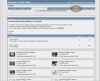
Appare di seguito una schermata che ci permetterà di fare due tipi di upload: una prende le foto dal nostro pc, mentre quella sottostante permette di poter prendere le immagini direttamente da internet.

Cliccando su sfoglia si apre una finestra supplementare in cui verrà visualizzato il contenuto del nostro pc... selezioniamo il file da caricare e clicchiamo su
apriE' possibile caricare non piu di 10 files per volta; nel caso il nostro obiettivo fosse creare un album bello ricco, bisognerà ripartire dallo sep2.
Qualora invece le nostre immagini fossero in rete, non dovremo fare altro che copiarne il link e incollarlo in una delle tre strisce sottostanti...
Stesso caso, è possibile caricare non piu di 3 link per voltaCliccando su
continua confermiamo l'upload, successivamente una nuova schermata ci avviserà che l'operazione è avvenuta con successo.
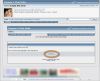
Ripetendo
continua passiamo al terzo ed ultimo step: l'assegnazione dei files ai relativi album.
Abbiamo ora questa schermata:
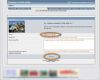
Come prima cosa selezioniamo l'album di destinazione della prima foto caricata (la cui anteprima è visualizzabile sulla sinistra della schermata) cliccando sul menù a tendina.
Nonostante la foto abbia già un nome, abbiamo comunque facoltà di decidere sotto quale nome esso verrà visualizzato dagli altri utenti.
Volendo abbiamo anche la possibilità di inserire un breve commento, nonché una parola chiave che indicizzi il file, facilitandone la ricerca...
Confermando con
continua verremo avvisati, in una nuova schermata, dell'avvenuto caricamento dei files in gallery
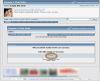


 Utenti in totale: 8714
Utenti in totale: 8714
 Ultimo utente: peppe970
Ultimo utente: peppe970 Mese: 0
Mese: 0 Settimana: 0
Settimana: 0 Oggi: 0
Oggi: 0
 Messaggi in totale: 224692
Messaggi in totale: 224692
 Discussioni in totale: 13147
Discussioni in totale: 13147
 Online Oggi: 216
Online Oggi: 216
 Presenze Massime Online: 936
Presenze Massime Online: 936 Utenti: 1
Utenti: 1 Visitatori: 174
Visitatori: 174 Totale: 175
Totale: 175






